
ビデオグラファーの松本敦さんが最近ハマっているのがラジコンにカメラを取り付けたラジコン動画。Insta360 Goの発表と同時にラジコンに使えないかと即注文したという松本さん。今回は本格的なラジコンコースで撮影する機会があるというので実戦投入してもらった。
テスト・文●松本 敦
わずか20gという軽さの「ライフログカメラ」
Arashi Vision社から発売になった「Insta360 Go」商品名に「360」とついていますが、360度カメラではありません。簡単に言うと「ライフログ」的な扱いをする小型アクションカメラという感じでしょうか。Insta360 Goの特筆すべき点は「20g」という軽さです。GoProから発売されていたキューブ型の「Session」(すでに生産は終了)の重量が74gということからも分かる通り、その軽さがどれくらいすごいのかがよくわかると思います。今回の記事ではメーカーが提唱している使い方とは全くかけ離れているかもしれませんが「ラジコン動画撮影」という観点からレビューしたいと思います。


立体型オフロードコースでラジコン動画を撮影

今回撮影で使わせていただいたのは群馬県富岡市にある「WORLD JAM RACING」です。オフロードコースとしては珍しい屋内型で、傾斜のあるバンクやジャンプ台などが立体的に入り組んでおり、撮影場所としても最高です。今回こちらのコースでビッグタイヤとバギータイプの2種のラジコンでテストしてきました。
ラジコン動画でどれだけバリエーション多く撮影することができるのか
WEB上にはラジコンにGoProを載せたいわゆる「オンボード映像」というものは多いものの、マシンの屋根に載せたものがほとんどです。この方法だとマシンの一部しか撮影できないために素材としても単調になりがちなので、今回はGoPro用のマウントを活用していかにバリエーション多く撮影できるのか挑戦してみました。
ビッグタイヤラジコンの撮影
一台目に使用したのはビッグタイヤラジコンの「モンスタービートル」です。車体が大きいのとモーターが標準のため、コースを走るのもギリギリではありましたが、果たしてカメラを搭載して走ることはできるのでしょうか。
・後方視点マウント

GoPro用のエクステンションアームと、三脚マウント変換アダプターを利用して装着しています。カメラが車体から離れることで、レースゲームをしているかのような視点を撮影することができました。走行上も支障がなくコースを走破することができました。ただ、アームが離れているためにどうしてもカメラの上下の動きは出てしまいました。
・サイドアングル

こちら上るために坂道を登ることも非常に厳しく、さらにジャンプのタイミングでマウントが耐えきれずに折れてしまいました。
バギーカーの撮影
次にビッグタイヤよりもスピードの出るバギーカーにて撮影してみました。
・定規を使っての「正面撮影」

アナログ的なマウントですが、定規を両面テープでシャーシに貼り付けて同梱されている三脚用マウントをそのまま装着しています。シンプルでありながら、車体を前方から捉えるありそうで意外となかったアングルが撮影することができました! アングルによっては定規が写り込んでしまいますが、カメラの角度を変えることで見えなくすることも可能でしょう。
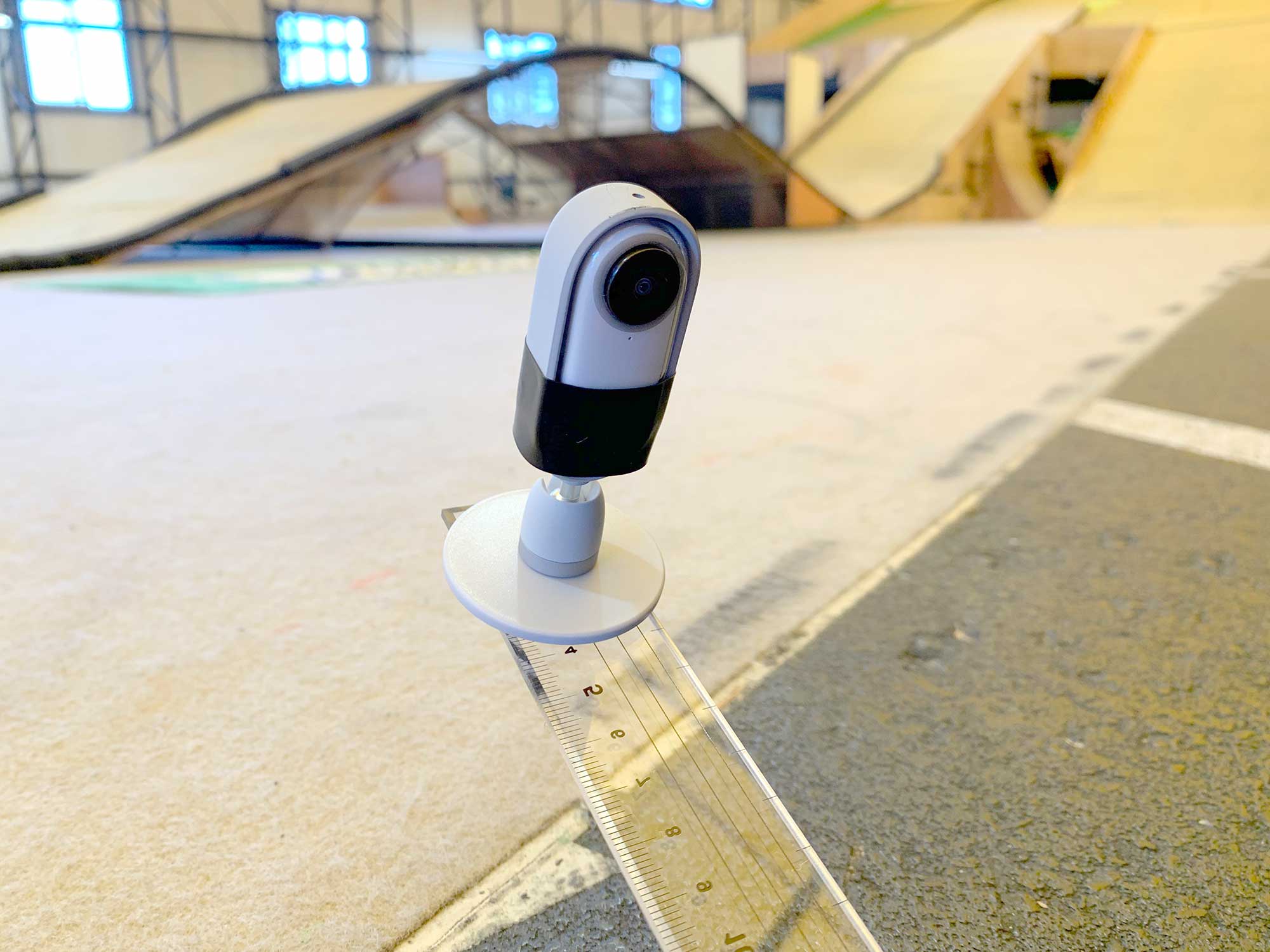
こちらの装着方法を応用して、カメラの向きを逆にすることで走行シーンの撮影も可能になります。ただ激しいジャンプの際には衝撃でカメラが飛んで行ってしまうこともありましたので、動きが激しい場合は以下のようにテープで止めておくことをおすすめします。
・サイドアングル

カメラ用のプレートを応用して取り付けてみました。こちらもアームが伸びている分、多少車体が持っていかれますがなんとか撮影することは可能でした。
・シンプルに屋根に直付け

こちら今までもあったマウント方法ですが、一番見やすかったかもしれません。手ブレ補正もかなり効いていることがよくわかります。傾斜やジャンプ台などかなりハードな条件の元での撮影でしたが、走行性をそこまで損なわずに撮影ができたのも20gという軽さがあってこそ初めてできたことでした。
専用アプリで簡単編集
専用のアダプターをスマホに挿して画像を転送したらアプリ上で簡易編集も可能になります。テンプレート以外にも自分で音楽を選んだり、簡単な色調整も可能です。
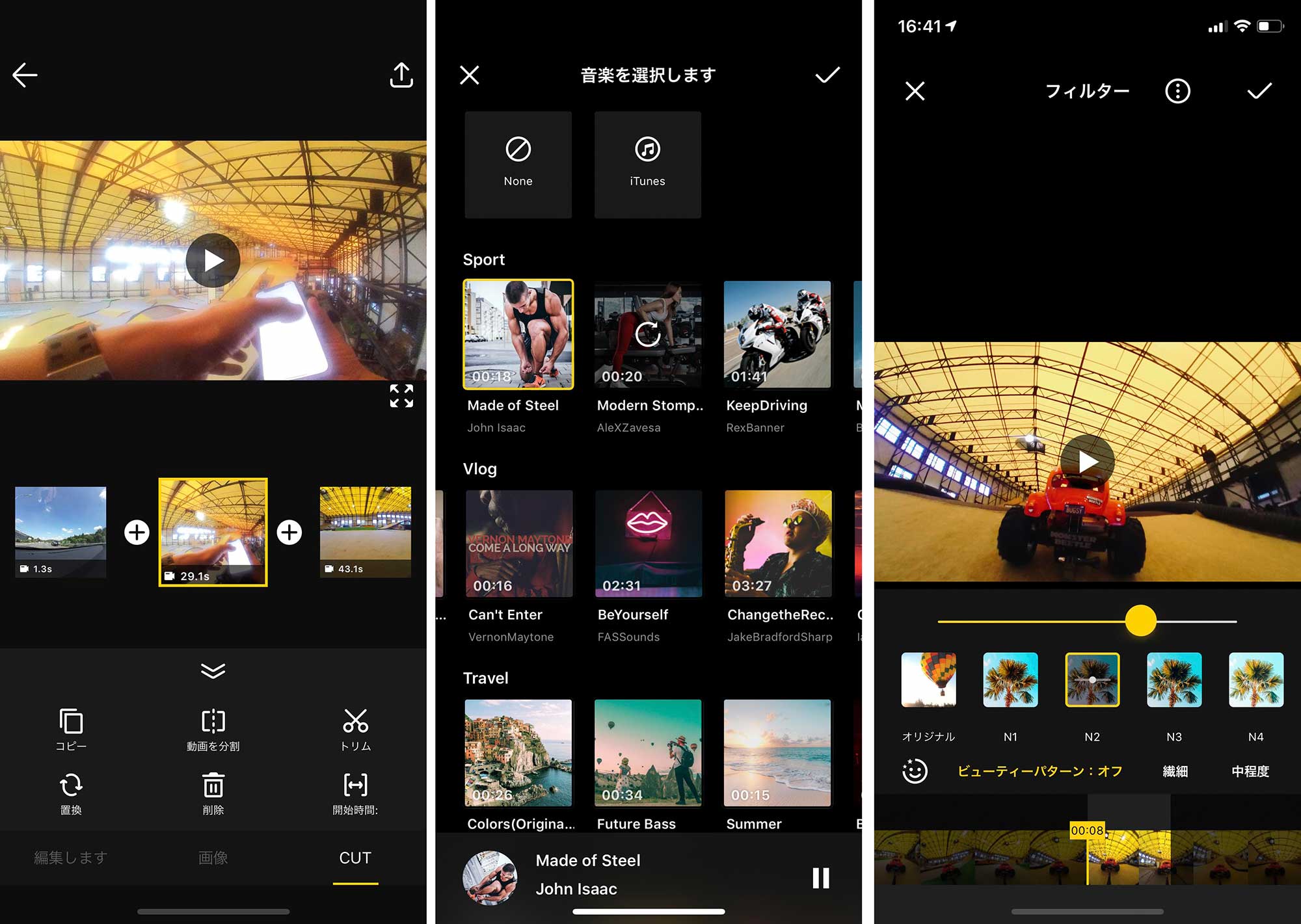
使って分かった改善して欲しい4つのポイント
軽さを生かした撮影はできるものの改善していただきたいポイントもありましたので今後の期待も含めて記載したいと思います。
1.プレビュー画面は絶対欲しい
Bluetooth経由でスマホからの操作が可能ですが、その際にアングル確認できるプレビュー画面がないのが、残念でした。現場では一度テスト撮影をした後に一旦スマホにデータを取り込んでアングルを確認してから本番撮影という作業がかなり手間になりました。
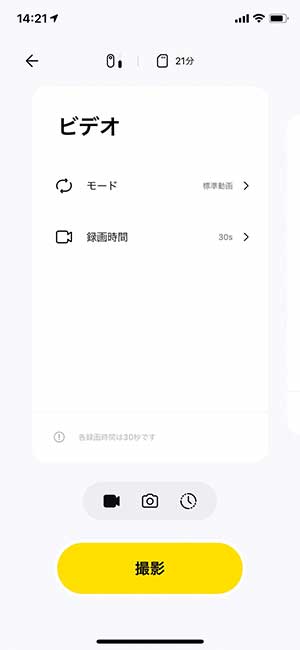
2.撮影時間の短さ
熱対策上の仕様とのことでしたが、動画撮影の最長が60秒という点がネックでした。例えば実際のレースの模様を撮ろうと思うとある程度長回しが欲しいところではあります(せめて2分くらいあればありがたいです)。
3.撮影素材が25fps
こちらは多くの方が感じたことかと思いますが、25fpsと日本ではあまり使われないフレームレートになっています。(アプリ上で編集した動画はなぜか30fpsで書き出される)他のカメラ素材と合わせる際に若干パラついた感じの映像になってしまうのが残念でした。
4.ボタン操作を間違えやすい
基本操作はボタン一つということからカメラ正面のライトの点滅で状態を把握しますが、正直いま何を撮っているのかわかりづらかったです。動画を撮影していると思ったら実は写真だったということも何度かありました。

もし次回作で可能であれば液晶画面でいまどのような操作が行われているか分かると非常にありがたいです。上記の失敗から実際の撮影現場ではスマホをBluetoothで接続して、ほぼ全ての素材をスマホから操作しての使用となりました。もちろん全ては「軽さ」のために削減された機能ではあるかと思うものの、上記の4つが改善されることでさらに使い易さも向上することと思われます。この辺りは次期作に期待したいポイントでもあります。
それでも20gという軽さだからこそできたラジコン動画撮影
今回の記事ではラジコン撮影というニッチ過ぎるかもしれない視点からレビューしてきましたが、ライフログ的な使い方以外にもまだまだ可能性があると感じました。ラジコンに限らず小さいものに乗せる場合、このInsta360 Goの20gという軽さが撮影のバリエーションを広げてくれることでしょう!
●Insta360 Goの製品情報
https://www.insta360.com/product/insta360-go
●取材協力
WORLD JAM RACING